Šajā rokasgrāmatā tiks izskaidrots AWS vietņu VPN un kā to izmantot.
Kā konfigurēt AWS vietņu VPN?
Lai iestatītu Amazon vietņu-vietņu virtuālo privāto tīklu, vienkārši dodieties uz VPC pakalpojumu:
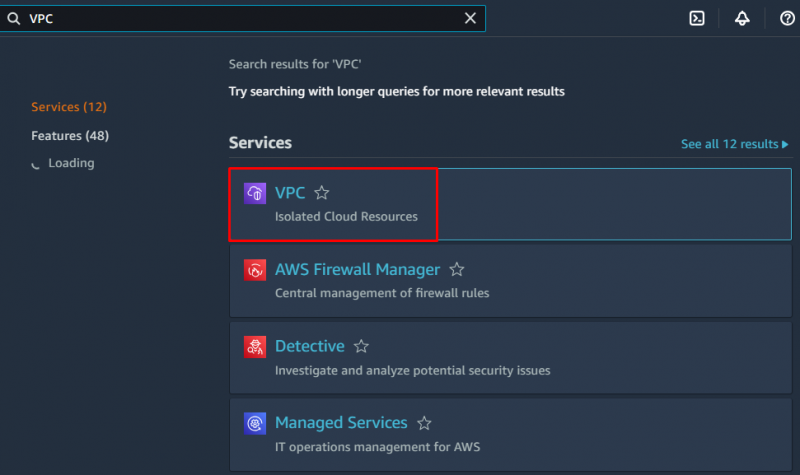
Izveidojiet virtuālās privātās vārtejas
Atrodiet Virtuālais privātais tīkls vai VPN sadaļu un dodieties iekšā Virtuālās privātās vārtejas lappuse:

Noklikšķiniet uz ' Izveidojiet virtuālo privāto vārteju ” pogu, lai konfigurētu vārteju:
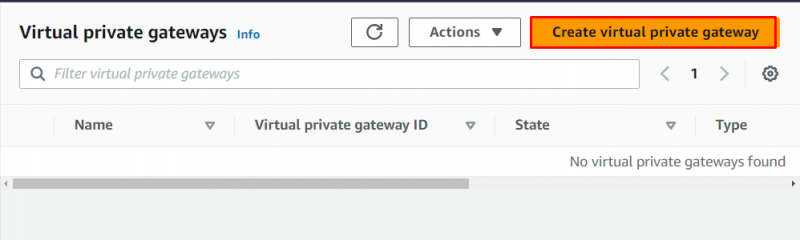
Ierakstiet virtuālās privātās vārtejas nosaukumu un izvēlieties Amazon noklusējuma ASN opciju:
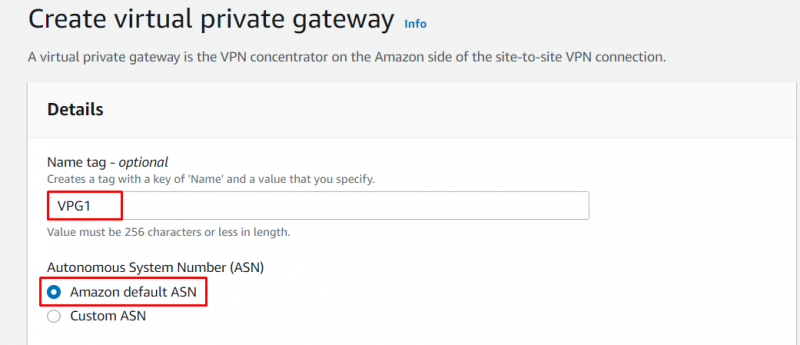
Ritiniet uz leju līdz lapas apakšai un noklikšķiniet uz ' Izveidojiet virtuālo privāto vārteju ” pogu, lai pabeigtu procesu:
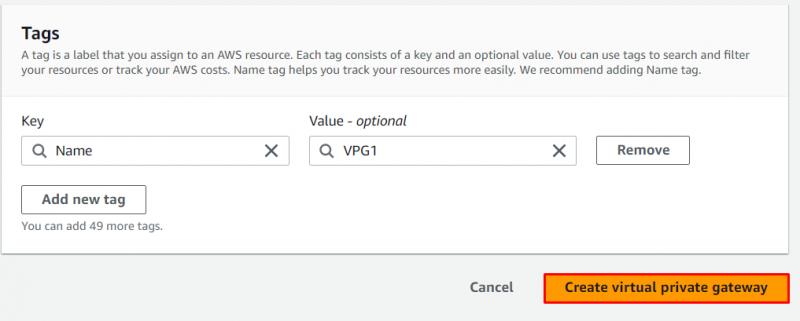
Pirms pāriet uz vietņu VPN savienojumu, pievienojiet virtuālo privāto vārteju ar VPC, paplašinot “ Darbības ' izvēlni un noklikšķinot uz ' Pievienojiet VPC ” poga:
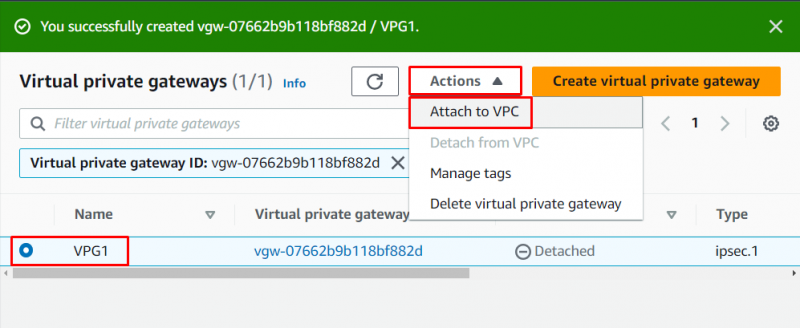
Noklikšķiniet uz ' Pievienojiet VPC ” pogu, lai apstiprinātu pielikumu:
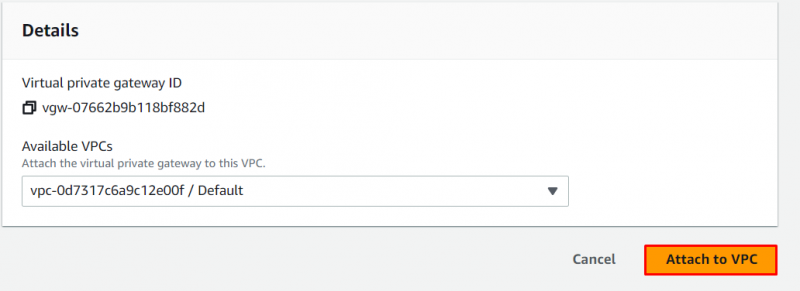
VPC ir veiksmīgi pievienots virtuālajai privātajai vārtejai:
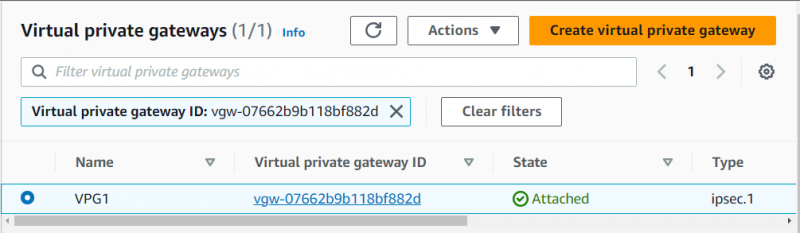
Izveidojiet klientu vārtejas
Dodieties uz ' Klientu vārtejas ” lapu no Amazon VPC informācijas paneļa kreisā paneļa:
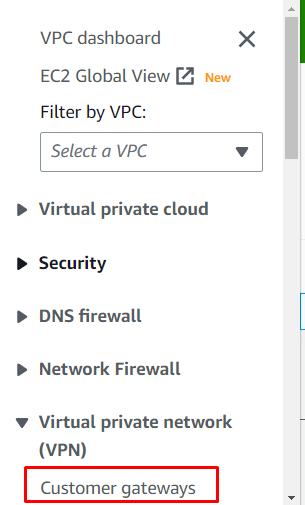
Noklikšķiniet uz ' Izveidojiet klientu vārteju ” pogu, lai sāktu tās konfigurēšanu:
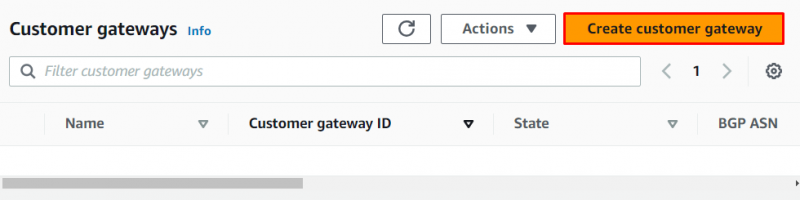
Sāciet konfigurācijas procesu, ierakstot klienta vārtejas nosaukumu un norādot BGP ASN ar mērķa tīkla IP adresi:
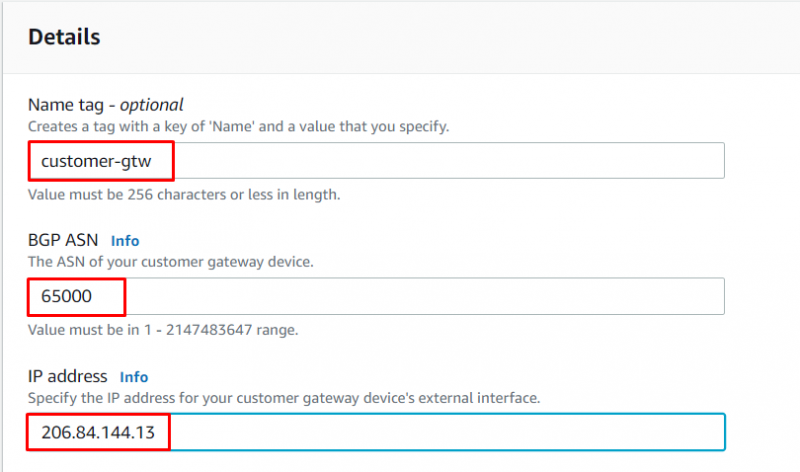
Ritiniet lapu uz leju, lai noklikšķinātu uz ' Izveidojiet klientu vārteju ” poga:
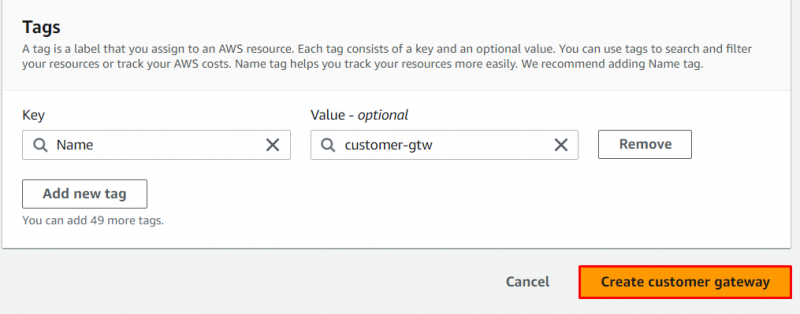
Klientu vārteja ir veiksmīgi izveidota:

Izveidojiet VPN savienojumu starp vietni
Noklikšķiniet uz ' Vietņu-vietņu VPN savienojumi ” lapa no kreisā paneļa:

Noklikšķiniet uz ' Izveidojiet VPN savienojumu ” pogu, lai sāktu konfigurācijas procesu:
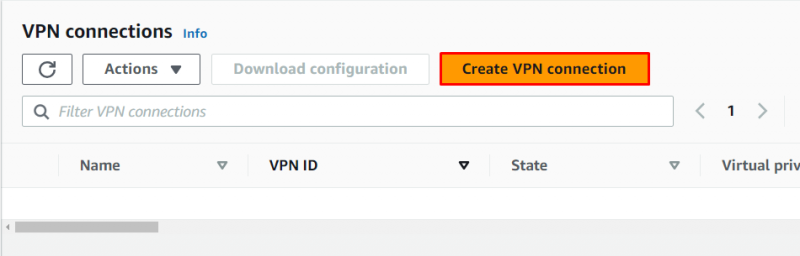
Ierakstiet VPN savienojuma nosaukumu un izvēlieties Mērķa vārtejas veidu un iepriekš izveidoto virtuālo privāto vārteju:
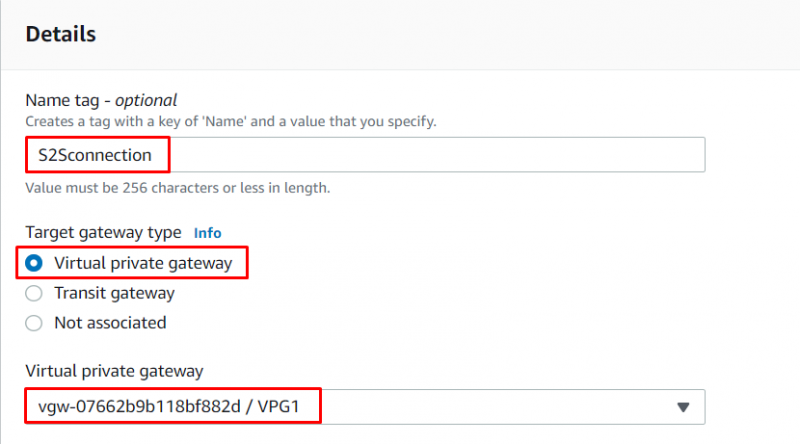
Pēc tam izvēlieties klienta vārteju, lai izveidotu savienojumu, kā arī norādiet mērķa tīkla statisko IP adresi:
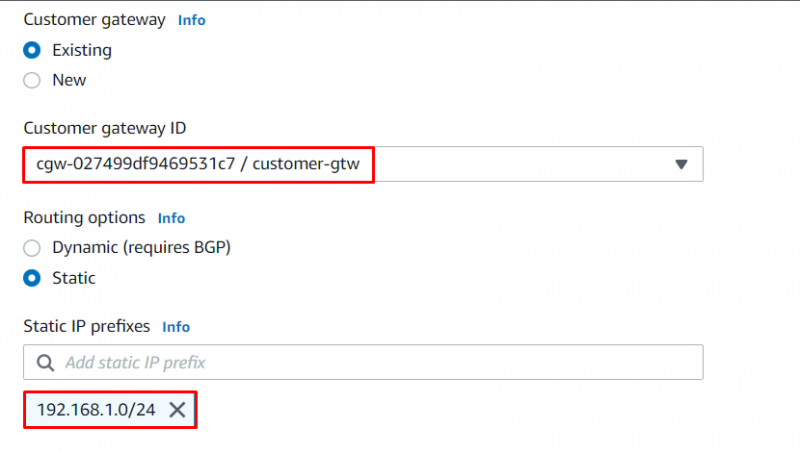
Norādiet CIDR bloku abiem tīkliem, kuriem ir jāizveido savienojums:
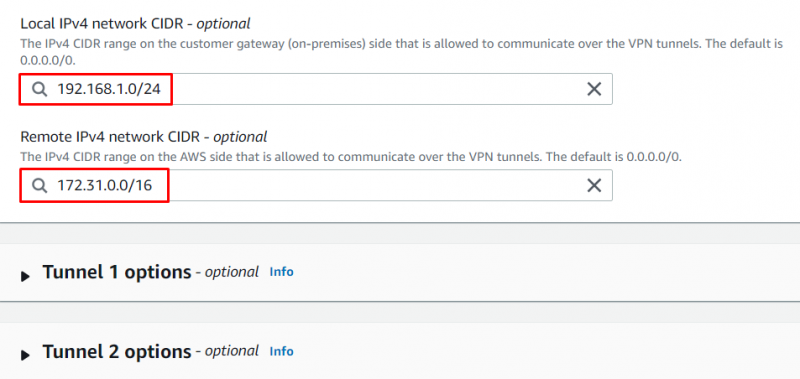
Pārskatiet konfigurācijas un noklikšķiniet uz ' Izveidojiet VPN savienojumu ” pogu, lai pabeigtu VPN savienojumu:
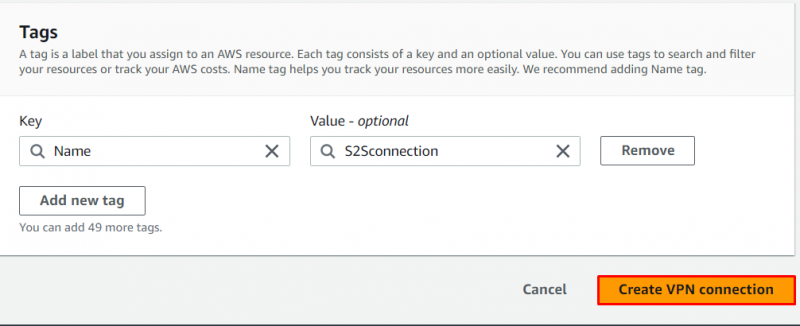
Vietņu-vietņu VPN savienojums ir izveidots, bet statusu joprojām Gaida :
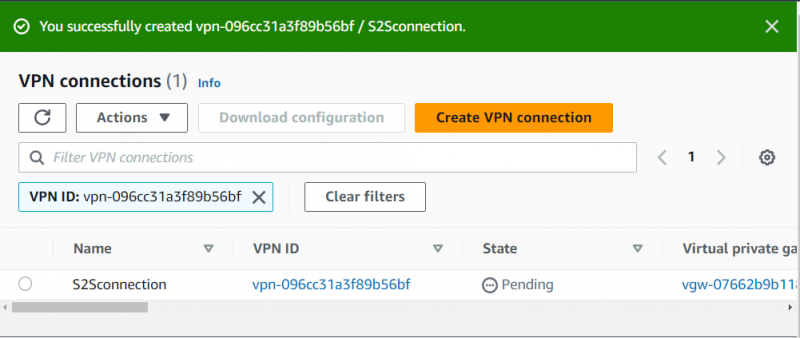
Rediģēt maršruta tabulas
Lai izveidotu VPN savienojumu, dodieties uz “ Maršrutu tabulas ” lapa, lai rediģētu maršrutus:
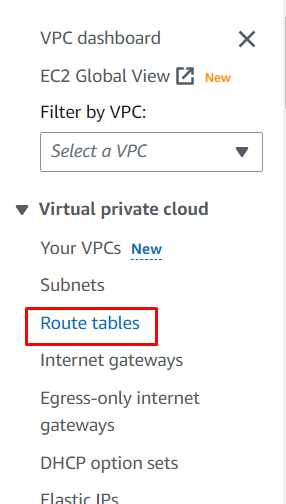
Izvēlieties maršrutēšanas tabulu un dodieties uz ' Maršruti sadaļu, lai noklikšķinātu uz Rediģēt maršrutus ” poga:

Norādiet galamērķa IP adresi un kā mērķi atlasiet virtuālo privāto vārteju un noklikšķiniet uz “ Saglabāt izmaiņas ” poga:
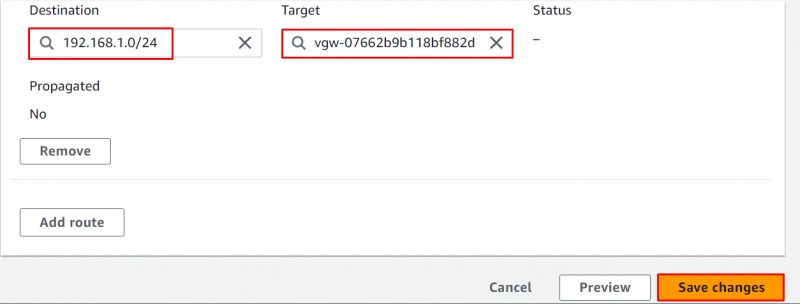
Pēc tam dodieties atpakaļ uz ' Vietņu-vietņu VPN savienojums ' lappuse:
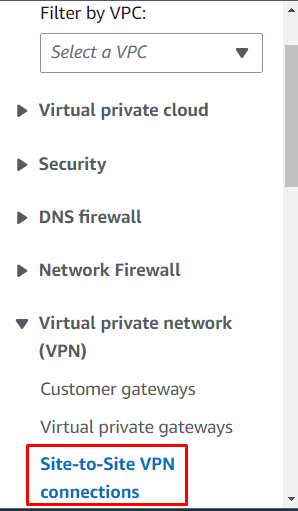
VPN savienojuma stāvoklis ir veiksmīgi mainīts uz Pieejams :

Lietotājs var vienkārši lejupielādēt savienojuma konfigurācijas no lapas:
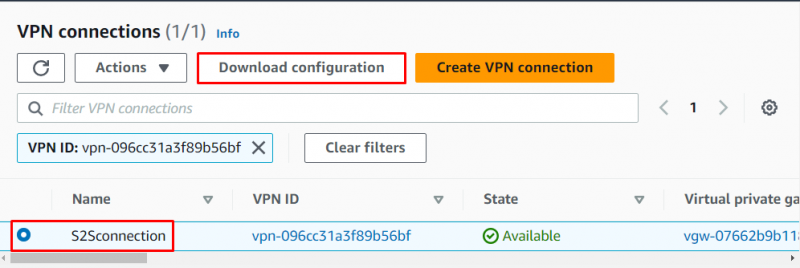
Tas viss attiecas uz AWS vietņu VPN savienojuma konfigurēšanu.
Secinājums
Lai iestatītu/konfigurētu vietņu VPN savienojumu, vienkārši izveidojiet virtuālo privāto vārteju, izmantojot kontā pieejamo VPC. Pēc tam izveidojiet klientu vārtejas, ko izmantot, lai izveidotu vietņu VPN savienojumus AWS VPC. Dodieties uz vietņu VPN savienojuma lapu, lai izveidotu savienojumu, un pēc tam rediģējiet maršruta tabulas, izmantojot galamērķa IP adreses. Šajā ziņojumā ir rūpīgi parādīts, kā iestatīt/konfigurēt AWS vietņu-vietņu VPN savienojumu.